win10如何修改系统默认字体?一些用户想要追求个性化,想将系统默认字体设置成自己喜欢的模样,那么要如何设置呢?使用魔方美化大师即可轻松实现,下面我们来看看具体的设置方法。

Win10使用魔方美化大师修改系统默认字体的操作步骤:
1、首先下载魔方美化大师;
2、打开魔方美化大师,点击“系统外观”下的“系统默认字体”,选择自己喜欢的字体和大小,然后点击“”应用设置。(如果没有我们喜欢的可以去百度里搜索一些自己喜欢的字体,之后放在Windows字库里面即可。)
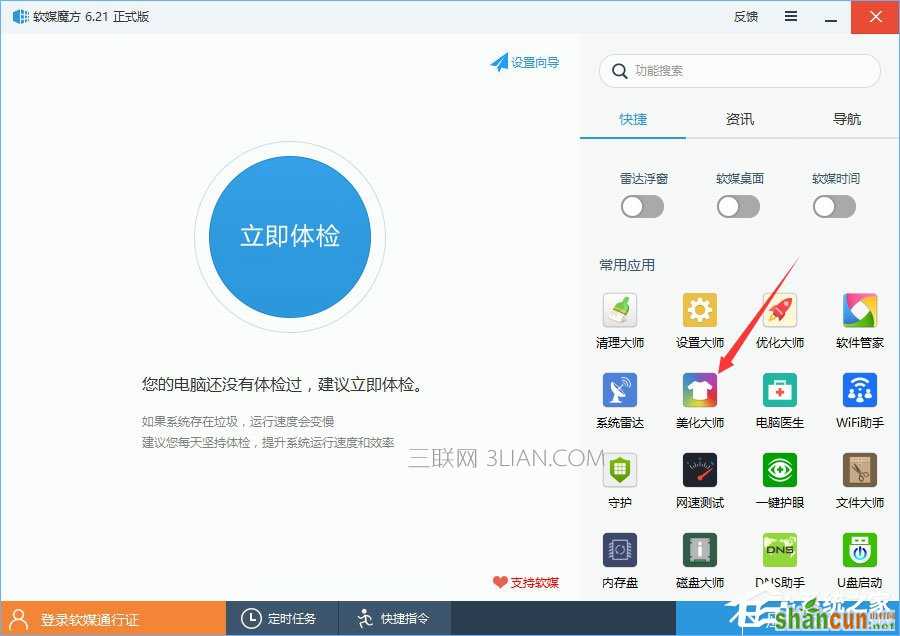
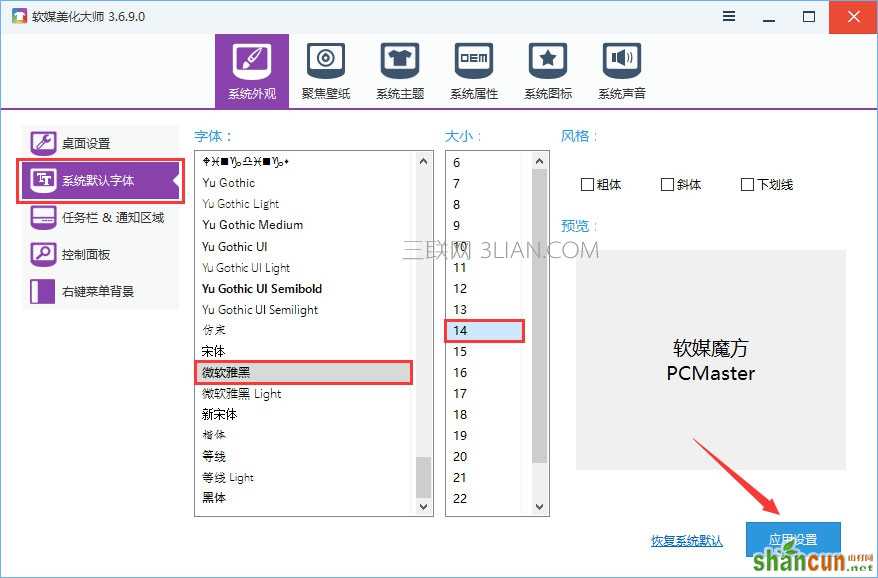
win10如何修改系统默认字体?
3、系统会提示“设置系统默认字体成功”,确定之后就可以看到效果了。
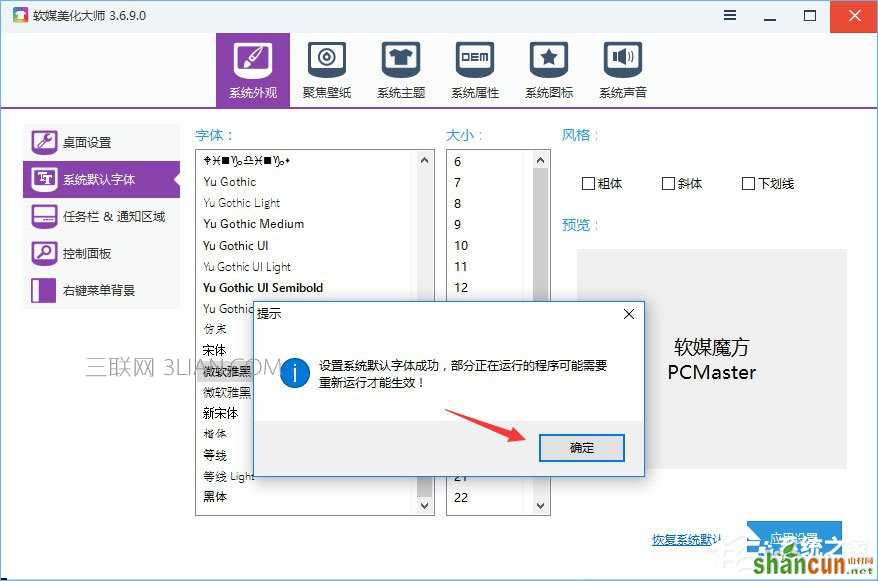
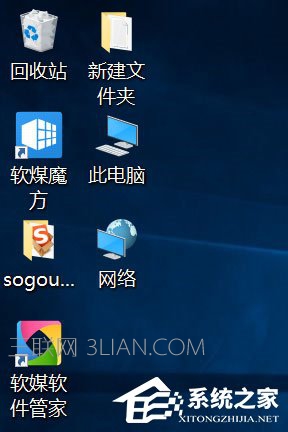
4、看看大小是不是合适,字体是否如你所愿,如果不好可以再换。
PS:Win10如何添加系统字体?
1、右键点击开始菜单打开控制面板;
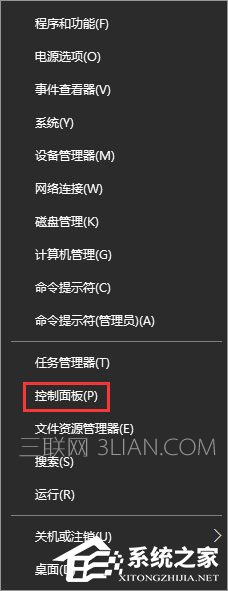
2、将查看方式改为“大图标,找到下方的“字体”;
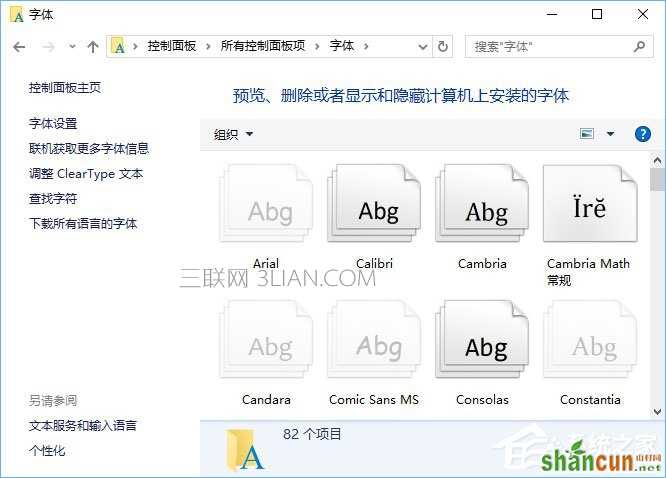
3、将下载的字体复制进去就会自动安装。
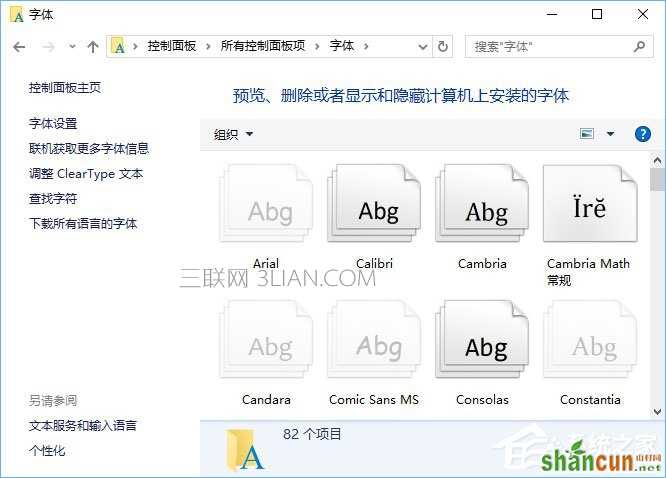
如何恢复?
大家如果对修改的字体不满意,也可以恢复系统默认设置,操作如下:
1、打开魔方美化大师,点击“系统外观”下的“系统默认字体”,在窗口下方点击“恢复系统默认”;
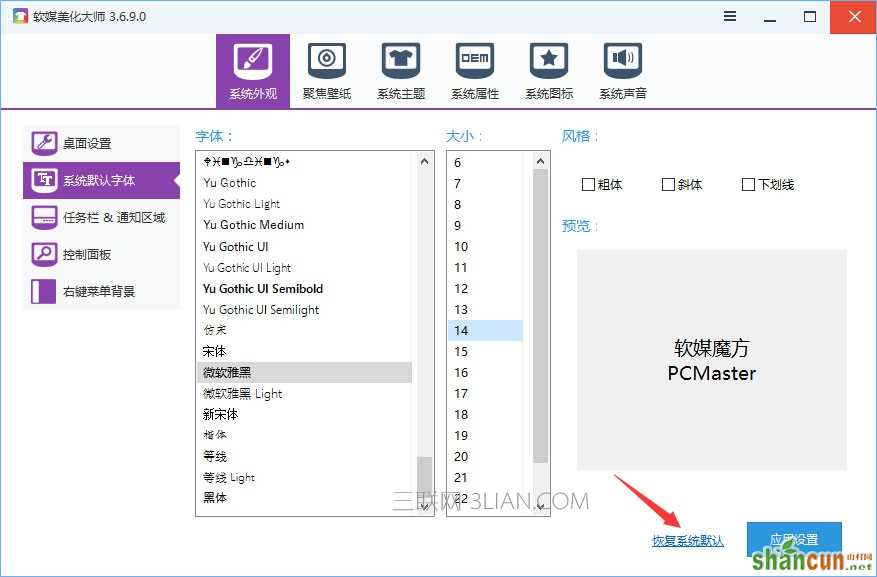
2、之后系统会提示“恢复系统默认字体成功”,打开桌面你会发现字体变回来了。
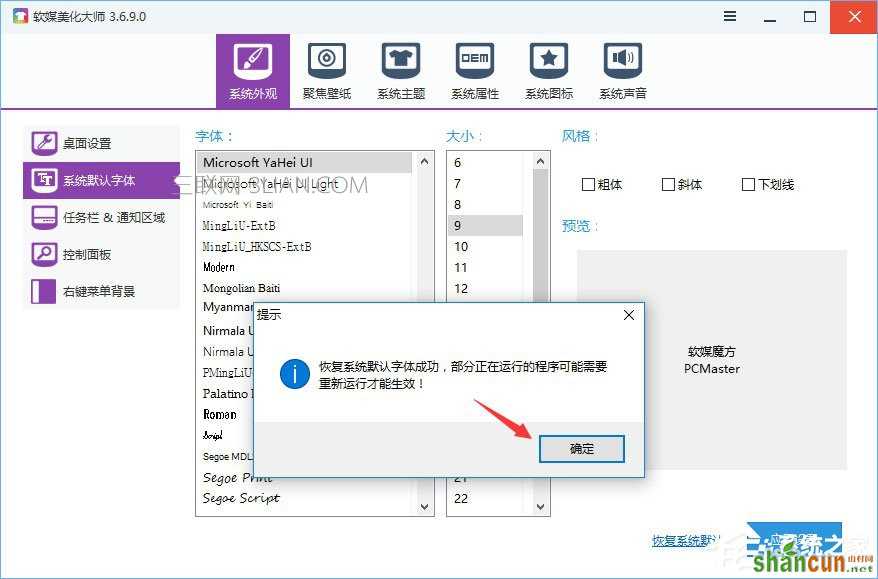
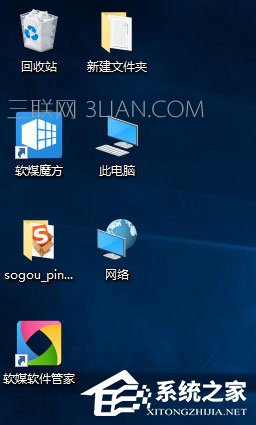
关于Win10使用魔方美化大师修改系统默认字体的方法就给大家讲解到这里了,对Win10系统默认字体不满意的而用户,可以按照上述操作进行更改,希望该教程能给大家带来帮助。















